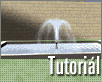Fotografický magazín "iZIN IDIF" každý týden ve Vašem e-mailu.
Co nového ve světě fotografie!
Zadejte Vaši e-mailovou adresu:
Kamarád fotí rád?
Přihlas ho k odběru fotomagazínu!
Zadejte e-mailovou adresu kamaráda:

3D grafika
Fontána v Blenderu 1.část
Blender fontana
20. prosince 2001, 00.00 | V dnešním tutoriálu si ukážeme, jak "spoutat" částice a přimět je k tomu, aby proudily dle našeho přání. Postupem, který si předvedeme, je v Blenderu možné dělat takové efekty jako jsou tornáda, atomové hřiby, různé časoprostorové anomálie a nebo právě obyčejnou malou fontánu v bazénku na zahradě.
V dnešním tutoriálu si ukážeme, jak "spoutat" částice a přimět je k tomu, aby proudily dle našeho přání. Postupem, který si předvedeme, je v Blenderu možné dělat takové efekty jako jsou tornáda, atomové hřiby, různé časoprostorové anomálie a nebo právě docela obyčejnou malou fontánu v bazénku na zahradě.
Stejně jako v případě ohně i zde nám jako emitor poslouží kružnice, která by měla mít o dost menší průměr než zamýšlený proud vody, tedy než ústí chrliče.

Již známým postupem přidejte emitoru efekt Particles. Stejně jako minule u ohně, i zde nastavte začátek simulace do záporných hodnot, aby částice proudily v plné síle již od prvního framu animace. Do záporných hodnot nastavte i paramter Force:Z, který použijeme pro simulaci zemské přitažlivosti. Částice teď proudí dolů.

Dostáváme se k meritu věci. Ve fontáně voda nejprve tryská nahoru, aby pak vytvarovala jakýsi klobouk, jehož okraje tvoří padající kapky. Samotným nastavením particlů tohoto efektu nelze dosáhnout, pokud bysme nepoužili nejméně dva emitory. Výsledek by ovšem vypadal poněkud "rozházeně", protože proudy částic by na sebe vzájemně nenavazovaly. Lepší tedy bude, když vytvoříme umělé "silové pole", které částice přiměje proudit nahoru, zatímco přitažlivost (Force Z) vykoná zbytek. S takovýmto silovým polem jsme se již setkali u tutoriálu na modelování meče a v Blenderu se mu říká Lattice. V horním pohledu jej tedy vložíme přímo nad emitor (Add->Lattice). V edit buttons (F9) pak u Lattice nastavíme parametry U:4; V:4 a W:6.

Následně v editačním módu postupným selektováním jednotlivých řad vertexů a nástrojem scale (s) vytvarujte lattice do trychtýře a přesuňte celý objekt tak, aby spodní okraj byl v úrovni emitoru částic.

Pokračujte v tvarování lattice a to tak, že horní dvě řady vertexů přetáhněte směrem dolů, abyste vytvořili tvar, jaký vidíte na obrázku

Je čas vrátit se k částicím. Vyselektujte emitor a pokračujte v jejich nastavování. Nejprve však ještě v editačním módu označte všechny vertexy a přesuňte je o něco nahoru. Je to proto, abychom později mohli použít parametr Norm jako simulaci tlaku vody, tedy aby částice stoupaly nahoru. Jak jsem psal v článku Úvod do částicového systému Blenderu, určuje Norm míru, v jaké proudění částic ovlivňují normály jednotlivých vertexů emitoru. V praxi to tedy znamená, že částice půjdou směrem od Centre (to je ta malá fialová kulička náležící objektu, viz článek "Co jste chtěli vědět o Blenderu...") k vertexům a to v míře určené Norm.

Nastavte Rand:0.100, aby částice neproudily tak pravidelně a zaklikněte Vect, aby particly získaly více tvar padajících kapek.


Stále s označeným emitorem a se stisknutým Shift označte lattice. Měli byste mít takto označeny oba tyto objekty, přičemž lattice by měla mít světlejší barvu na důkaz toho, že je momentálně aktivním objektem. Kombinací kláves Ctrl+p nadřadíte lattice emitoru (vztah Parent-Child) a uplatníte tak na něj deformační pole lattice. Aby se změna projevila, označte emitor, aby byl aktivní a v nastaveních částic klikněte na Recalc All.
Dále nastavte Norm:100, aby se částice rozprostřely.

A to je vlastně celé kouzlo. Zvyšováním hodnot Norm: a naopak snižováním Force:Z dosáhnete požadovaného tvaru. Podle potřeby je také vhodné zvýšit tření (Damp), upravit náhodnost (Rand) a zvýšit celkový počet částic (Tot). Zde jsou hodnoty, které jsem použil já:


V příští části nastavíme materiál pro částice i pro vodu v bazénku a ukážeme si, jak vytvořit animaci kruhových vln plynoucích od fontány k okrajům.

Obsah seriálu (více o seriálu):
- Blender pro úplné začátečníky
- Blender pro úplné začátečníky, díl 2.
- Modelování v Blenderu metodou extrude
- Animace v Blenderu
- Blender: Budiž světlo, část první
- Blender: Budiž světlo, část druhá
- Materiály v Blenderu- první část
- Materiály v Blenderu- druhá část
- Modelování v Blenderu pomocí křivek
- Světelný meč rytířů řádu Jedi v Blenderu
- Co jste chtěli vědět o Blenderu...
- Váza v Blenderu
- Hořící svíčka v Blenderu
- Vkládání 2D obrázků do 3D scény
- Ter2Blend - propojení Blenderu a Terragenu
- Zrcadlové odrazy v Blenderu
- Planární zrcadlení v Blenderu
- Ter2Blend krok za krokem
- Různé techniky vytváření laserových paprsků v Blenderu
- Lidská hlava v Blenderu snadno a rychle
- Materiálové možnosti Blenderu
- Materiálové možnosti Blenderu II.
- Texturové plug-iny do Blenderu
- Meč v Blenderu - 1. část
- Meč v Blenderu 2. část
- Meč v Blenderu 3. část
- Vodní hladina v Blenderu
- Booleans v Blenderu
- Novinky ze světa Blenderu
- Úvod do částicového systému Blenderu
- Oheň v Blenderu - první část
- Oheň v Blenderu - dokončení
- Fontána v Blenderu 1.část
- Fontána v Blenderu2 - wave efekt
- Déšť v Blenderu
- Volumetrické světlo v Blenderu
- Sníh v Blenderu
- Máte problémy s Python skripty pro Blender?
- 3D text v Blenderu 1. část
- 3D text v Blenderu 2. část
- Mlha v Blenderu
- Importování knihoven do Blenderu
- Člun v Blenderu
- Pár tipů pro Blender
- Tipy pro Blender - renderování
- Skákající koule v Blenderu 1.část
- Skákající koule v Blenderu 2.část
- Nástroje pro Character animation v Blenderu
- Relative vertex keys v Blenderu
- Relative Vertex Keys v Blenderu 2- animování mimiky
- Tipy pro modelování v Blenderu 1
- Tipy pro modelování v Blenderu 2
- Tipy pro modelování v Blenderu 3
- Generátor trávy a vlasů pro Blender
- Skript MakeHead pro Blender
- Sklo v Blenderu
- Kovové materiály v Blenderu 1: Zlato
- Kovové materiály v Blenderu 2: Rezavé železo
- Výroba textur pro Blender a jiné 3D aplikace
- Světlo a stín v Blenderu I
- Světlo a stín v Blenderu II
- Generátor vlasů, chlupů, trávy a větru pro Blender
- Tutoriál k plug-inu Fiber Generator
- Blender vstupuje do nové éry jako OpenSource
- Blender 2.25 Publisher
- Světlo a stín v Blenderu III:Působení světla na scénu
- Pravidla kompozice (nejen) pro 3D grafiku
- Jaké jsou možnosti exportu z Blenderu?
- První film vytvořený v Blenderu a další zajímavosti
- FunBlender - uvolnění kódu Blenderu přináší své první plody
- MakeHuman pro Blender a další zajímavosti
- Blender 2.26
- Modelujeme v Blenderu: Řemdih
- Dvě nové verze Blenderu ke stažení
- Knihy o Blenderu: Oficiální příručka
- Další krátké filmy v Blenderu ke stažení
- Blender 2.28 - konečně oficiální release
- Blender: Fiber Generator 2.0
- Blender: sequencer II.
- Blender 2.30 - revoluční verze Blenderu ke stažení
- Blender raytracing tutorial I - Světla
- Tvorba backgroundu pro adventuru v Blenderu- 1. část
- Tvorba backgroundu pro adventuru v Blenderu- 2. část
- Tvorba backgroundu pro adventuru v Blenderu- 3. část
- Otexturování hlavy v Blenderu pomocí UV mapování
- Nová verze Blenderu: 2.35(a)
Tématické zařazení:
Poslat článek
Nyní máte možnost poslat odkaz článku svým přátelům:
-
23. dubna 2014
Konica Minolta přenesla výhody velkých zařízení do kompaktních modelů
-
11. května 2014
-
23. května 2014
Epson na konferenci Droidcon Berlin ukázal nové možnosti čekající na vývojáře OS Android
-
24. listopadu 2014
-
13. května 2014
Samsung NX3000: retro styl, špičkový výkon a snadná konektivita v jednom přístroji
-
30. listopadu 2014
Nový fotoaparát α7 II: první plnoformát s pětiosou optickou stabilizací obrazu na světě
-
15. prosince 2014
Konica Minolta pomůže živnostenským úřadům s digitalizací dokumentů
-
11. května 2014
-
26. listopadu 2014
Canon Junior Awards již posedmé ocení mladé fotografy v rámci Czech Press Photo
-
21. srpna 2014